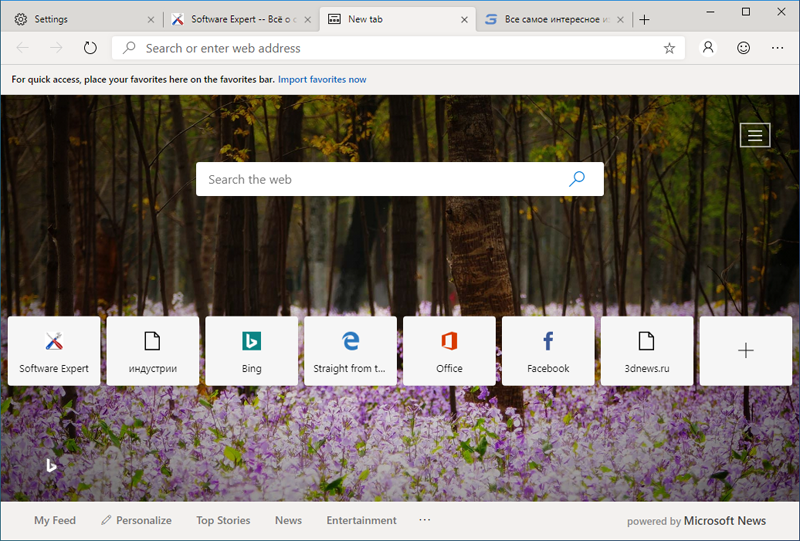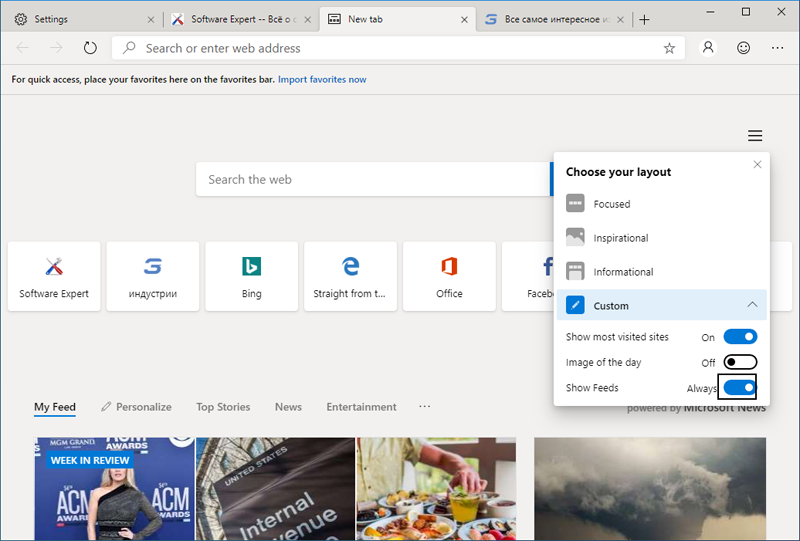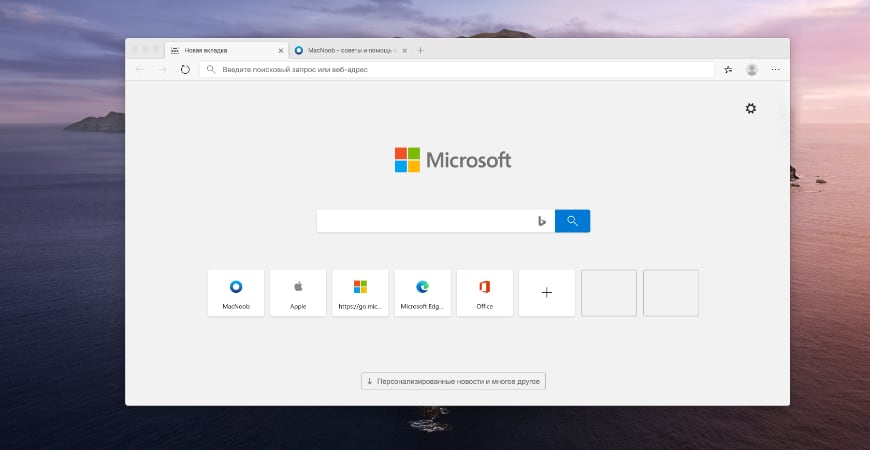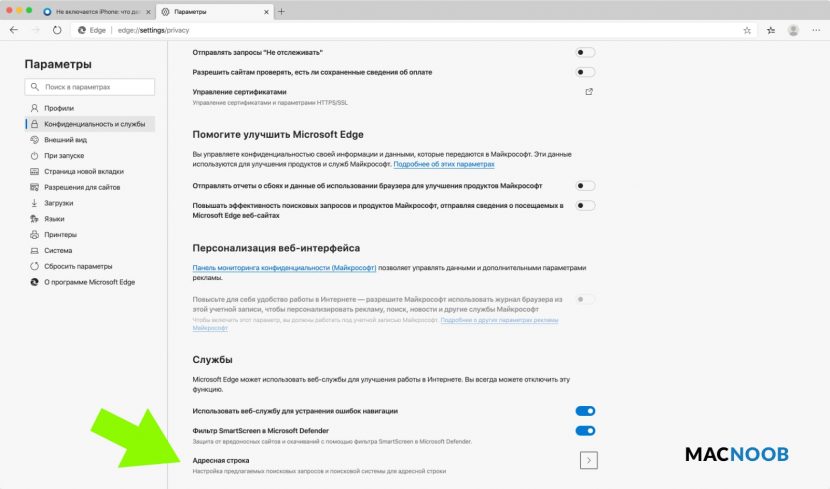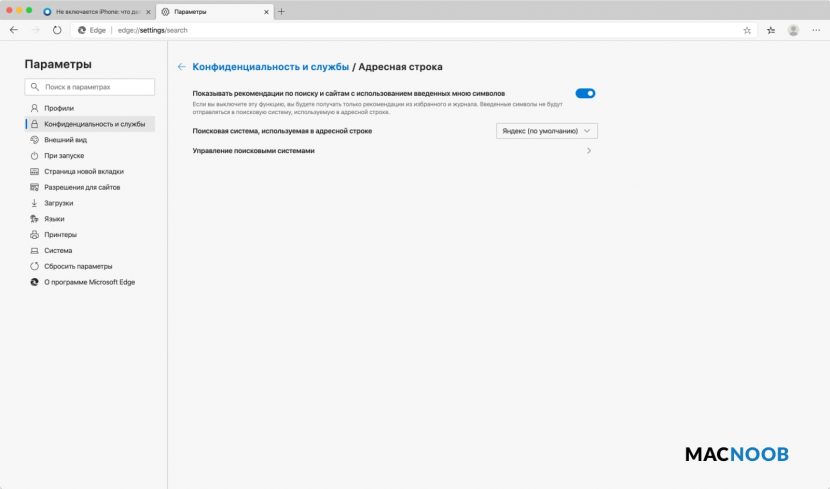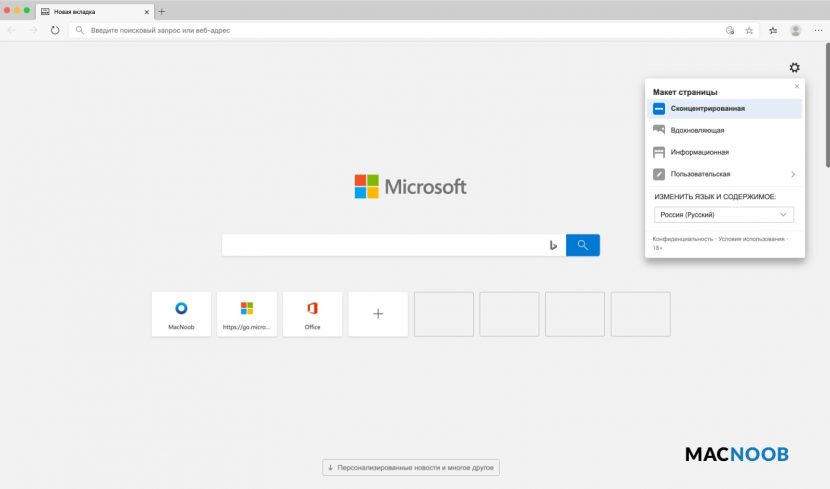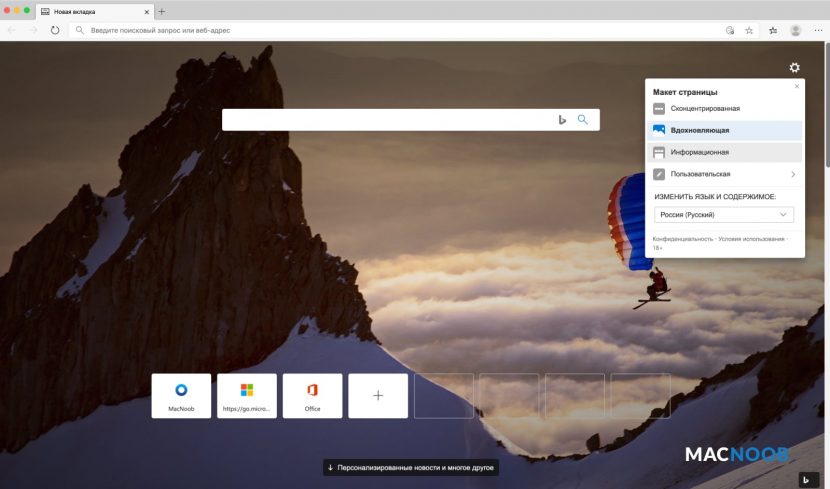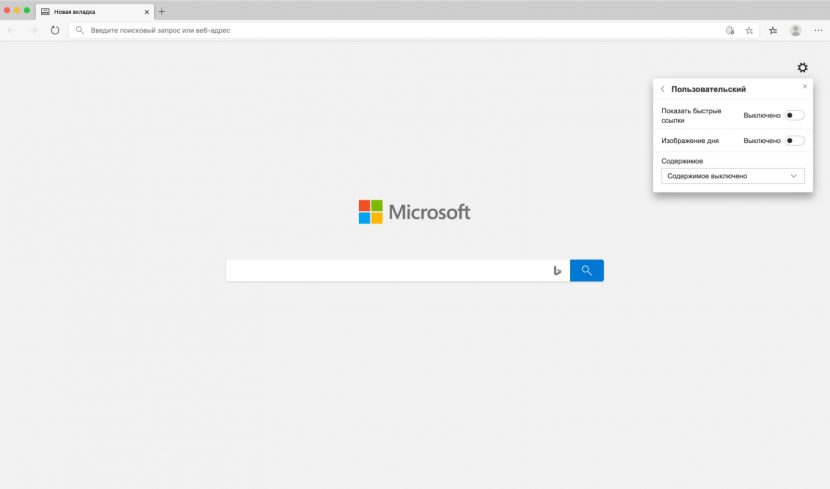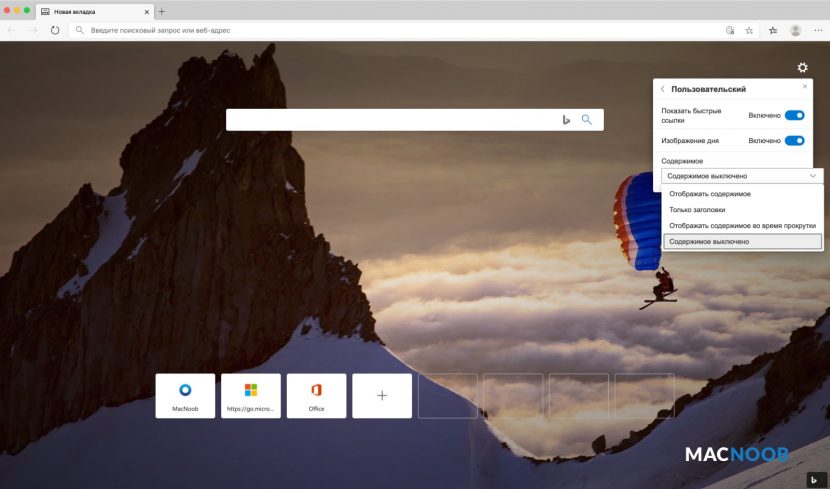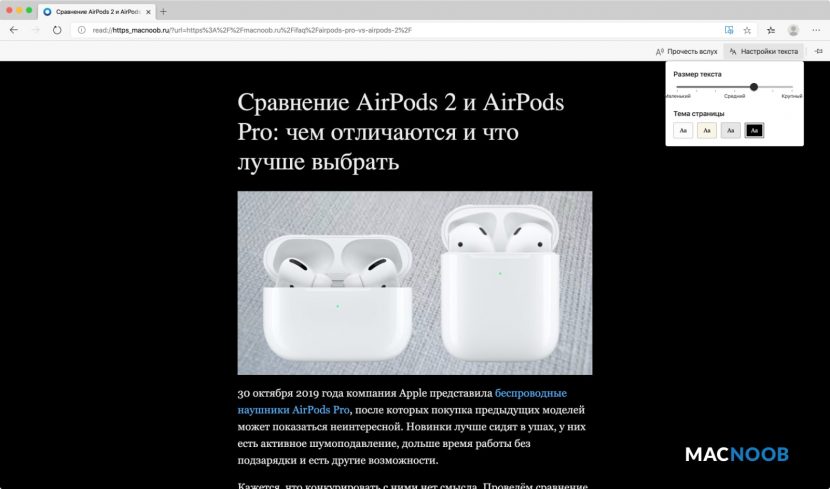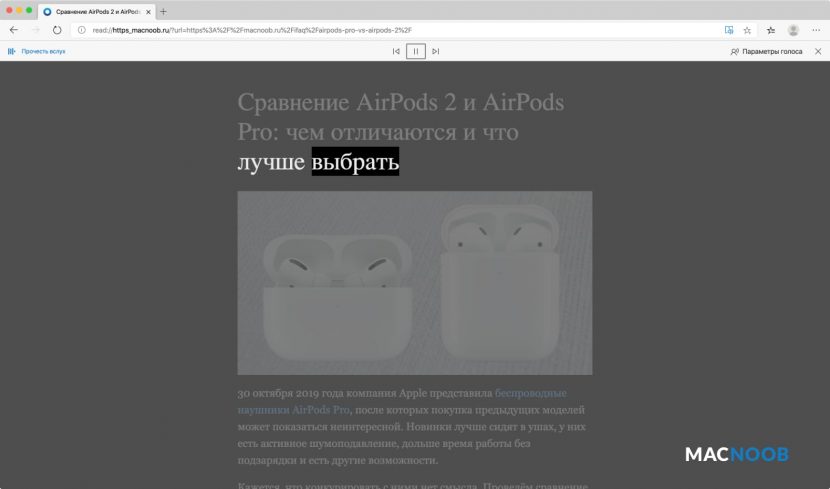Что такое edge на базе chromium
10 советов по использованию нового Microsoft Edge на Chromium
15 января компания Microsoft выпустила первую стабильную версию нового Microsoft Edge на основе Chromium. Большинство домашних пользователей получат новый браузер через Центр обновления Windows, после чего он полностью заменит классический Edge.
Совет: Microsoft выпустила отдельный инструмент Blocker Toolkit, блокирующий автоматическую установку нового Edge в системах Windows 10.
Приведенные ниже советы будут полезны как для новых, так и для текущих пользователей Edge. Мы привели функции, которые выгодно выделяют новый браузер на фоне классической версии Microsoft Edge. Если у вас есть свои советы по использованию Edge на Chromium, поделитесь в обсуждениях ниже.
Расширения для Chrome или Edge
Новый Microsoft Edge построен на базе Chromium. Данная платформа также используется в Google Chrome. Это означает, что вы можете устанавливать в браузер Microsoft расширения для Chrome или расширения, разработанный специально для Edge.
Чтобы установить обычные расширения, посетите портал Microsoft Edge Addons и установите желаемые дополнения. На данный момент на площадке доступно не очень много расширений, но все основные типы расширений представлены: менеджеры паролей, дополнения для скачивания контента, блокировщики рекламы и др.
Чтобы установить расширения Chrome, посетите Интернет-магазин Chrome. Edge выведет баннер в верхней части страницы с предложением разрешить установку расширений из других магазинов.
Нажмите на кнопку, чтобы разрешить установку расширений Chrome, выберите необходимое дополнение и нажмите кнопку «Установить», чтобы добавить его в Microsoft Edge.
Блокировка отслеживания
Microsoft Edge на Chromium поддерживает функцию предотвращения отслеживания, которая работает схожим образом с аналогичной функцией в Mozilla Firefox. По умолчанию выбран уровень блокировки отслеживания «Уравновешенная», который соблюдает баланс между защитой приватности и работоспособностью сайтов.
Настроить блокировку отслеживания можно на странице edge://settings/privacy в адресной строке браузера. Вы можете перейти на уровень «Основные» или «Строгая». В первом случае многие трекеры будут разрешены, что позволит улучшить совместимость, а во втором случае будет применена агрессивная блокировка, которая может привести к нарушениям работы веб-ресурсов.
Также на данной странице можно посмотреть список заблокированных средств отслеживания и добавить сайты в список исключений.
Другие улучшения конфиденциальности
Edge поставляется и с другими параметрами приватности, которым стоит уделить внимание.
Откройте страницу edge://settings/privacy в браузере.
Отключение уведомлений
Если вас раздражают постоянные запросы показа уведомлений от сайтов, и вы не используете уведомления, то можно их полностью отключить в Edge. Также вы можете разрешить их отображения для отдельных сайтов.
Страница новой вкладки
Вы можете настроить страницу новой вкладки в Edge. Просто откройте страницу и нажмите на иконку настроек (шестеренка).
Microsoft Edge поддерживает три основных макета: Сконцентрированная, Вдохновляющая и Информационная. Также доступен пользовательский макет. Вы можете настроить язык, а в режиме «Пользовательская» на странице можно отключать некоторые элементы (быстрые ссылки, изображение дня и контент).
Включить отображение пустой страницы в браузере пока не получится, но вы можете решить данную проблему, установив расширение Blank Tab.
Иммерсивное средство чтения
Microsoft Edge поставляется с собственным режимом чтения, которые оптимизирует отображение статей на сайтах для удобства их чтения. Браузер удаляет лишние элементы страницы, такие как рекламные объявления, меню и комментарии и изменяет форматирование текста и визуальное оформление.
Чтобы воспользоваться данным режимом, нажмите на иконку «Войти в иммерсивное средство чтения» в адресной строке Edge, когда открыта страница со статьей.
Отключение автоматических загрузок
Edge автоматически скачивает файлы в папку Загрузки в Windows. Чтобы повысить безопасности лучше отключить автоматическую загрузку, чтобы браузер выводил диалоговое окно каждый раз, когда собирается загрузить файл.
Эксперименты
Microsoft Edge, также как и Google Chrome, поддерживает эксперименты. Вы можете ознакомиться с доступными экспериментами уже сейчас и внести необходимые изменения.
Эксперименты могут стать постоянными функциями браузера, а могут быть удалены без дополнительного оповещения. Они используются для дополнительного тестирования функций перед их запуском для всех пользователей.
Диспетчер задач
Microsoft Edge имеет встроенный Диспетчер Задач в Меню > Другие инструменты > Диспетчер задач браузера, который позволяет просмотреть потребление памяти, ресурсов процессора и сети отдельными процессами.
Диспетчер задач помогает выявить сайты и процессы, которые потребляют много ОЗУ или ресурсов ЦПУ. Вы можете сразу завершить нежелательные процессы в диспетчере.
Чтение вслух
Microsoft Edge может прочитать вслух любую страницу, которую вы посещаете. Чтобы использовать данную функцию, откройте веб-страницы и перейдите в Меню > Прочесть вслух.
Нажмите на опцию Параметры голоса, чтобы изменить скорость произношения и голос. Edge будет озвучивать все элементы на веб-странице, поэтому в большинстве случаев лучше будет перейти в иммерсивное средство чтения перед использованием данной функции.
У вас есть, что дополнить? Поделитесь своими советами в комментариях ниже.
Обзор расширений Microsoft Edge
Расширение Microsoft Edge — это небольшая программа, которую разработчики используют для добавления или изменения компонентов Microsoft Edge. Расширение улучшает пользовательский интерфейс просмотра. Обычно она предоставляет функцию ниши, которая важна для целевой аудитории.
Вы можете создать расширение Microsoft Edge, если у вас есть идея или продукт, основанный либо на конкретном веб-браузере, либо улучшения функций определенных веб-страниц. Примеры сопутствующих проектов включают блокаторы и менеджеры паролей.
Расширение структурировано так же, как обычное веб-приложение. Расширение должно включать по крайней мере следующие функции:
Чтобы работать непосредственно с частью браузера, например с окном или вкладкой, необходимо отправить запросы API и часто ссылаться на браузер по имени.
Расширение Microsoft Edge
Основные рекомендации
Некоторые из самых популярных браузеров для создания расширений включают Safari, Firefox, Chrome, Opera, Brave и Microsoft Edge. Отличные места для начала учебных пособий по разработке расширений и исследований документации — это сайты, на которые будут организованы организации браузера. Следующая таблица не является окончательной и является отправной точкой.
| Браузер | Chromium основе? | Веб-страницу разработки расширения |
|---|---|---|
| Safari | Нет | developer.apple.com/documentation/safariservices/safari_app_extensions |
| Firefox | Нет | developer.mozilla.org/docs/Mozilla/Add-ons/WebExtensions |
| Хром | Да | developer.chrome.com/extensions |
| Opera | Да | dev.opera.com/extensions |
| Brave | Да | Использует интернет-магазин Chrome |
| Microsoft Edge | Да | developer.microsoft.com/microsoft-edge/extensions |
Во многих учебниках сайтов используются API для браузера, которые могут не совпадать с браузером, для которого вы разрабатываете. В большинстве случаев расширение Chromium работает как в разных Chromium браузерах, а API работают так, как ожидалось. Некоторые менее распространенные API могут быть специфическими для браузера. Для ссылок на учебники перейдите к см. также.
Почему Chromium?
Если ваша цель заключается в публикации расширения в хранилище расширений для каждого браузера, расширение должно быть изменено для каждой версии для целевого и запуска в каждой отдельной среде браузера. Например, расширения Safari могут использовать веб-и родной код для связи с родными приложениями- аналогами. Последние четыре браузера в предыдущей таблице используют один и тот же пакет кода и минимизируют требования к обслуживанию параллельных версий. Эти браузеры основаны на проекте Chromium с открытым исходным кодом.
Создайте Chromium, чтобы написать наименьшее количество кода. Она также ориентирована на максимальное число магазинов расширения и, в конечном счете, максимальное число пользователей, которые находят и приобретают ваше расширение.
Следующий контент фокусируется в основном на Chromium расширениях.
Тестирование совместимости и расширения браузера
Иногда паритет API не существует между Chromium браузерами. Например, существуют различия в API удостоверений и оплаты. Чтобы убедиться, что расширение соответствует ожиданиям клиентов, просмотрите состояние API с помощью следующей официальной документации браузера:
Необходимые API определяют изменения, которые необходимо внести для устранения различий между каждым браузером. Возможно, потребуется создать несколько разные пакеты кода с небольшими различиями для каждого магазина.
Чтобы протестировать расширение в различных средах перед отправкой расширения в магазин браузера, загрузите расширение в браузер во время его разработки.
Публикация расширения в магазинах браузера
Вы можете отправлять и искать расширения браузера в следующих магазинах браузера.
Некоторые магазины позволяют скачивать перечисленные расширения из других браузеров. Тем не менее, доступ к браузеру не гарантируется в магазинах браузера. Чтобы убедиться, что пользователи находят расширение в разных браузерах, необходимо сохранить список в каждом магазине расширения браузера.
Пользователям может потребоваться установить расширение в разных браузерах. В этом сценарии можно перенести существующие Chromium расширения из одного браузера в другой.
Перенос существующего расширения в Microsoft Edge
Если вы уже разработали расширение для другого браузера Chromium, вы можете отправить его на веб-сайт Microsoft Edge надстройки. Вам не нужно переписывать расширение и проверять его работу в Microsoft Edge. При переносе существующего расширения Chromium в другие браузеры Chromium, убедитесь, что те же API или альтернативы доступны для вашего целевого браузера.
Дополнительные сведения о переносе расширения Chrome в Microsoft Edge перейдите к расширениям Порт Хром в Microsoft Edge. После переноса расширения в целевой браузер следующий шаг — опубликовать его.
Публикация на веб-сайте Microsoft Edge надстройки
Чтобы отправить расширение в магазин, необходимо предоставить следующие элементы:
В разных магазинах могут быть разные требования к отправке. В вышеуказанном списке суммируются требования к публикации расширения для Microsoft Edge.
После успешной отправки расширения ваше расширение проходит процедуру проверки и проходит или не проходит процесс сертификации. Владельцы уведомлены о результатах и в случае необходимости даются следующие действия. При отправке обновления расширения в магазин начинается новый процесс проверки.
См. также
Расширения для Visual Studio Code, а не для Microsoft Edge:
Обзор и оценка производительности Microsoft Edge на базе Chromium: новый поворот
О том, что дела у софтверного гиганта в сегменте браузеров идут ни шатко ни валко, можно судить по статистическим данным Net Applications, свидетельствующим о безоговорочном лидерстве Google Chrome на рынке браузеров как для десктопов — с внушительной долей в 65,5 %, так и для мобильных устройств (63,1 %). Это в былые времена Microsoft играла мускулами и упивалась собственным могуществом на рынке интернет-обозревателей, а сейчас, в новых реалиях, раритетный Internet Explorer и пришедший ему на смену Edge суммарно используются лишь на 14,2 % компьютеров с подключением к глобальной сети. Подчёркиваем: речь идёт именно о ПК, поскольку мобильная сфера так и осталась недосягаемой для редмондских гуру кодинга. Неудивительно, что в Microsoft решили пересмотреть устоявшиеся стереотипы и задумались о привлечении пользовательской аудитории на свою сторону. Главным шагом в этом направлении стало анонсированное в конце 2018 года решение прекратить развитие собственного браузерного движка EdgeHTML и сменить его на Chromium — тот самый, который положен в основу Chrome (а также Opera, Vivaldi и многих других альтернативных веб-обозревателей).
Радикальная смена курса и крен в сторону открытого проекта Chromium стали довольно неожиданными для веб-индустрии и вызвали неоднозначную реакцию со стороны крупных игроков рынка. В Google и среде Open Source поприветствовали такой смелый шаг со стороны именитой корпорации и объявили о сотрудничестве с Microsoft, также выразившей готовность участвовать в развитии Chromium. А вот в Mozilla отреагировали иначе. В компании заявили, что не поощряют проект нового Edge и что Microsoft своим решением отдаёт Google ещё больше контроля над Интернетом. «Готовность Microsoft отказаться от развития собственного движка EdgeHTML приводит к серьёзному перекосу конкурентной среды и предоставляет Google больше возможностей в одиночку решать, какие возможности и функции будут доступны пользователям Сети», — прокомментировали свою позицию в Mozilla. В самой Microsoft, напротив, не видят в этом ничего плохого и убеждены, что переход на программную основу Chromium позволит улучшить совместимость браузера с современными стандартами и не только существенно упростит жизнь веб-разработчикам, но и ускорит разработку продукта за счёт подключения к делу специалистов Open Source-сообщества.
Как бы то ни было, проект нового Microsoft Edge на базе Chromium стартовал и уже доступен для изучения на сайте microsoftedgeinsider.com в виде предварительных англоязычных сборок веб-обозревателя для операционной системы Windows 10. В настоящий момент разработчик предлагает два варианта превью-версии браузера — Dev и Canary. Первый обновляется раз в неделю, второй — c ежедневной периодичностью: он рассчитан на тех, кто стремится быть максимально вовлечённым в процесс разработки продукта. Бета-версия появится позднее и будет обновляться каждые 6 недель. Также в скором времени увидят свет версии «хромированного» Edge для Windows 7/8/8.1 и macOS.
⇡#Внешний вид
В текущем варианте (для справки: мы использовали Dev-сборку браузера как наиболее стабильную) рабочее окружение Edge представляет собой практически точную копию известного всем Google Chrome, в котором лишь некоторые элементы интерфейса претерпели изменения. Дизайнеры Microsoft не стали изобретать велосипед и сохранили общую стилистику «Хрома», свойственную всем современным браузерам. Значительные правки внесены только в оформление окна настроек программы и стартовой страницы, которую пользователь видит всякий раз при открытии новых вкладок. Окно настроек стало более «собранным», а стартовая страница получила элементы быстрого доступа к поисковой системе Bing и сервисам информационного портала MSN, а также поддержку ежедневно обновляемых фоновых изображений. При желании от последних можно отказаться, также предусмотрена возможность отключения блока «быстрых» ссылок на часто посещаемые сайты и скрытия новостной ленты MSN.
Стартовая страница нового Microsoft Edge
Предусмотрена возможность конфигурирования элементов стартовой страницы
Обзор нового браузера Microsoft Edge на Chromium
В этом большом обзоре мы рассмотрим интересные возможности нового Microsoft Edge на Chromium и их настройки, затронем сильные стороны браузера и разберём его недостатки с точки зрения пользователя Mac.
Что такое новый Microsoft Edge
Microsoft Edge — это новый веб-браузер на базе проекта с открытым кодом Chromium (ранее работал на движке EdgeHTML). Он доступен для macOS, Windows (7, 8, 8.1, 10), iOS и Android. С его помощью вы можете посещать веб-сайты, добавлять их в закладки или избранные страницы, делать всё, что умеет современный веб-обозреватель.
Это именно новый Edge, который с прежним браузером не имеет ничего общего кроме названия. Он быстро работает, обладает множеством полезных настроек, тремя уровнями блокировки отслеживания, защищает от случайного посещения фишинговых и вредоносных сайтов, поддерживает расширения из магазинов Microsoft и Google, может использовать VPN из настроек macOS. И это далеко не все возможности.
Проект Chromium, на основе которого Microsoft создала новый Edge, изначально был разработан Google. Как и все успешные проекты с открытым исходным кодом, он получил множество улучшений от сторонних разработчиков, включая Microsoft. На базе Chromium работает самый популярный в мире браузер Google Chrome, Opera, Яндекс.Браузер и другие менее известные веб-обозреватели.
Компания создала многообещающий браузер, который способен на равных противостоять лучшим конкурентам рынка. Понятно, что компания больше рассчитывает увеличить его популярность на Windows 10, ведь переманить на новинку пользователей Apple непростая задача.
Блокировка отслеживания
Microsoft постаралась обеспечить высокий уровень защиты пользователей при помощи предотвращения отслеживания их действий в интернете.
В браузере Microsoft вы можете выбрать, насколько позволите сайтам отслеживать вас во Всемирной паутине. Все веб-сайты собирают данные о вашем взаимодействии с ними, которые должны прописываться в политике конфиденциальности. Среди них есть хорошие и плохие сайты, отделить одни от других не так легко.
Сейчас Microsoft Edge предлагает три уровня защиты от трекинга:
На первом основном уровне блокируются трекеры, которые рассматриваются как потенциально опасные. Остальные работают, чтобы персонализировать контент и рекламу.
При уравновешенной блокировке отслеживания, которую Microsoft рекомендует по умолчанию, блокируются вредоносные трекеры и сайты которые вы ранее не посещали.
Чтобы посмотреть какие данные браузер заблокировал, кликните по замочку слева от адреса сайта в адресной строке.
На строгом уровне Microsoft Edge блокирует вредоносные трекеры и большинство любых трекеров с большинства сайтов. В таком случае персонализации ещё меньше. На некоторых сайтах это может отключить доступ к видео и возможность входа в учётную запись.
Хорошо, что Microsoft оставила в прошлом подход «всё или ничего». Теперь вы можете легко переключаться между этими тремя уровнями в зависимости от личных обстоятельств и своего местоположения.
Откройте «Параметры» и выберите в левом меню «Разрешения для сайтов». Там скрываются точечные настройки взаимодействия с веб-сайтами.
Защита от фишинга и вирусов
Встроенная технология Microsoft Defender SmartScreen защищает от случайного посещения фишинговых и вредоносных сайтов. Если вы пытаетесь скачать потенциально опасные файлы, то увидите уведомление.
Как видите, настроек нет, можно только включить или выключить SmartScreen. В рабочем окружении системные администраторы получают больше контроля над SmartScreen.
Избранное и закладки
Закладки в Microsoft Edge называются Избранное. Добавьте свои любимые веб-сайты в этот список для быстрого доступа к ним.
Вот как добавить Избранное в Edge:
Звёздочка с двумя горизонтальными полосками правее, открывает панель закладок, которая называется «Панель Избранного». Здесь хранятся, создаются, переименовываются, удаляются папки и визуальные закладки.
Есть возможность синхронизации. Её суть в том, чтобы история посещённых страниц, избранное, пароли и другие данные браузера синхронизировались на разных устройствах с одной учётной записью. Для этого браузер и предлагает войти в учётную запись Microsoft.
Во время бета-тестирования Microsoft приложила немало усилий, чтобы сделать процесс настройки Edge простым для любого пользователя. В частности, легко импортируются данные из других браузеров.
Из Safari можно импортировать избранное, закладки, историю посещённых страниц. Пользователи Chrome также могут импортировать информацию о платежах, пароли, адреса, настройки и т. д.
Самый простой способ как посмотреть код страницы в Microsoft Edge — находясь на нужной странице, нажать правую кнопку мыши и выбрать «Посмотреть исходный код».
Чтобы импортировать закладки в Edge из другого браузера, откройте в верхнем меню пункт «Импортировать данные браузера». Поддерживается импорт из Google Chrome, Safari или HTML-файла.
Если вы уже сохраняли пароли на сайтах используя Edge, и пароли этих сайтов есть в импортируемых данных, то они будут перезаписаны!
Режим inPrivate
С помощью возможности inPrivate посещаемые веб-сайты не сохраняются в истории или файлах cookie — информация удаляется, как только вы закрываете окно браузера. Это аналог режима инкогнито в Chrome и частного окна в Safari.
Для открытия окна в режиме inPrivate нажмите на Mac сочетание клавиш Shift+Command+N или откройте меню «Файл» —> «Новое окно inPrivate».
Работа с расширениями
Большое преимущество Microsoft Edge на Chromium заключается в совместимости. Расширения делают браузер ещё полезнее и позволяют более тонко настроить внешний вид и функциональность обозревателя. Здесь есть инструменты сетевой безопасности, переводчики, менеджеры паролей и многое другое.
Чтобы добавить расширения в Microsoft Edge можно воспользоваться магазином расширений Microsoft, а также скачивать расширения из магазина Chrome Web Store. Это даёт доступ более чем к 190 тысяч расширений и веб-приложений. У Safari с расширениями беда: их менее 100 и большинство платные.
Чтобы открыть вкладку с расширениями, откройте главное меню и выберите «Расширения Microsoft Edge»:
Откроется вкладка управления расширениями. Здесь же включается режим разработчика в Edge (левый нижний угол):
На этой вкладке можно включать, отключать и удалять расширения, просматривать о них подробную информацию и даже задавать сочетания клавиш для каждого из них.
Чтобы установить новое расширение из Microsoft Store, достаточно кликнуть по синей ссылке в левой части окна. В Google Web Store придётся переходить через адресную строку.
По умолчанию установка расширений из магазина Google отключена. Для активации нужно переключить флажок «Разрешить расширения из других магазинов» в левой нижней части окна (изображение выше).
Как изменить поисковую систему по умолчанию
Когда я захотел поменять поисковую систему в Edge, заданную по умолчанию (стоял Яндекс), то не смог сразу найти как это сделать. Данную возможность запрятали глубоко.
Вот как поменять поисковик в Edge:
Можно задать поиск по умолчанию через любой сайт, включая macnoob.ru (если вам это нужно):
Чтобы как посмотреть загрузки в Edge, перейдите в «Параметры» и выберите «Загрузки». Там будут все скачанные файлы. Можно изменить папку куда они сохраняются в любой момент.
Настройка домашней страницы
В процессе настройки можно создать информативную веб-страницу, которая будет отображается на новых вкладках. Здесь есть поле поисковой системы Bing, ссылки на часто посещаемые сайты, новостная страница Microsoft.
Можно менять страницу вкладок под одно из трёх расположений элементов или сделать собственное:
Чтобы изменить стартовую страницу в Edge, пройдите в «Параметры» —> «При запуске». Можно использовать пустую вкладку, последнюю открытую, страницу любого сайта и даже несколько страниц сразу.
Информационный выводит новости разной степени желтизны:
На всех стандартных макетах можно изменить язык, новости тоже будут изменены.
Пользовательский можно настраивать как душе угодно:
В любой момент можно сбросить настройки Microsoft Edge. Откройте «Параметры» и выберите в левом меню «Сбросить параметры». Произойдёт сброс стартовой страницы, страницы новой вкладки, поисковой системы и закреплённых вкладок, будут отключены все расширения и удалены временные данные. Избранное, журнал и сохранённые пароли не будут удалены.
Иммерсивное чтение
Иммерсивное средство чтения Microsoft Edge позволяет не отвлекаться при изучении длинных статей на рекламу и лишние элементы сайтов. В Safari есть аналогичный «Режим для чтения».
Чтобы войти в иммерсивный режим, откройте любую статью и в правой части адресной строки нажмите эту кнопку:
Статья про сравнение AirPods 2 и AirPods Pro откроется в таком виде:
Помимо обеспечения удобства просмотра статей, иммерсивное средство чтения включает в себя два дополнительных инструмента:
Можно выбрать 7 вариантов скорости чтения — от самого медленного до невероятно быстрого. Доступно множество языков, но на русском пока читает только Екатерина — делает она это неплохо.
На данный момент иммерсивное чтение недоработано. Это выражается в том, что на многих веб-сайтах не показываются изображения в статьях. Думаю разработчики исправят это в будущих обновлениях.
Встроенный переводчик
Перевести страницу в Edge можно без установки расширений — в браузер встроен переводчик с поддержкой множества языков.
В этой вкладке браузера можно добавить новые языки, включить переводчик или выключить его. Если переводчик Edge включён, то при посещении страницы на другом языке, в правой части адресной строки появится такая иконка:
Нажмите на неё и откроется окно перевода страницы. Работает очень просто, быстро и без расширений. Это удобно!
Плюсы и минусы нового Edge для Mac
За время тестирования и написания этого обзора, разницы в скорости работы между Edge, Chrome и Safari замечено не было. Как и другие браузеры, использующие Chromium, на Mac он работает быстро, но не быстрее Safari.
Рассмотрим достоинства и недостатки нового браузера Microsoft Edge.
Плюсы:
Новый Edge получил обновлённый внешний вид с отличным дизайном, даёт больше конфиденциальности и имеет гибкие настройки интерфейса.
Минусы:
Второе ограничение относится только к пользователям устройств Apple и от него избавиться будет сложнее. В отличие от браузера Safari, в Edge не поддерживается сервис iCloud. Это означает, что нельзя перенести логины и пароли в новый браузер.
Также невозможно работать с платёжной системой Apple Pay. Впрочем, если вы пользуетесь сторонними менеджерами паролей вроде 1Password, это не имеет значения.
Не считая этого, Microsoft Edge почти идеален. Будет интересно посмотреть, в какую сторону он станет развиваться дальше.
Бесплатно скачать новый браузер Edge от Майкрософт для Mac, Windows, iOS или Android можно с официального сайта по этой ссылке.
Кроме стабильной версии по ссылке выше, существует 3 дополнительных канала для загрузки: Beta, Dev и Can. Их суть представлена на изображении ниже:
На каналах дополнительно есть версия браузера для Windows Server. Находятся каналы Microsoft Edge Insider здесь.
Если вы уже используете новый браузер, оставьте отзыв в комментариях ниже — будет интересно его прочитать!